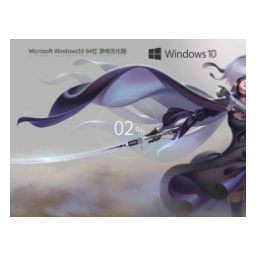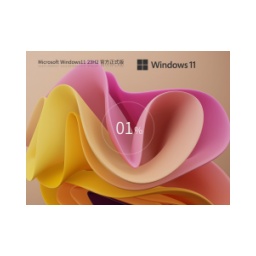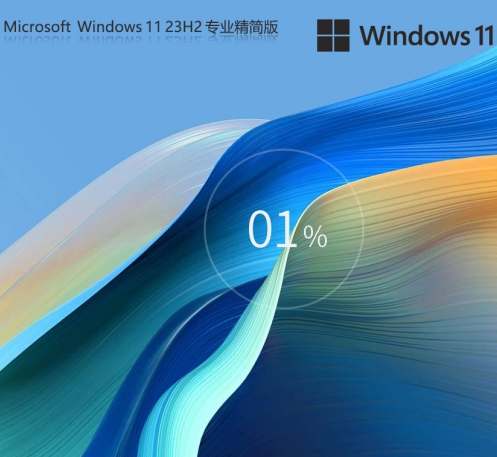今天小编就带大家来共同学习Win11创建虚拟桌面的方法。希望可以帮助到有需要的小伙伴哦,下面就是详细完整的操作步骤,快跟小编一起来学习一下吧!
1.首先在"任务栏"空白处点击鼠标右键,点击弹出的"任务栏设置";
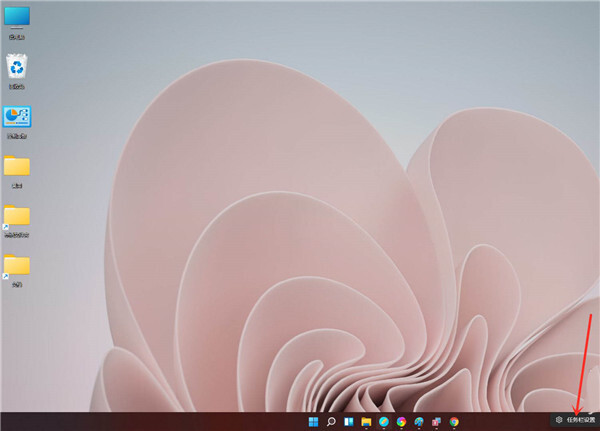
2.打开"任务视图"开关;
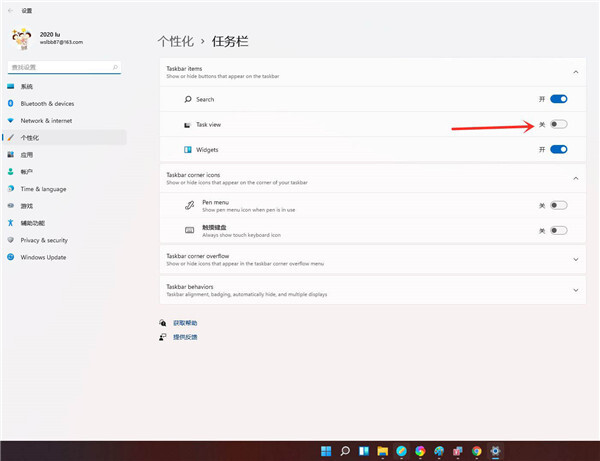
3.点击"任务栏"上的"任务视图"按钮;
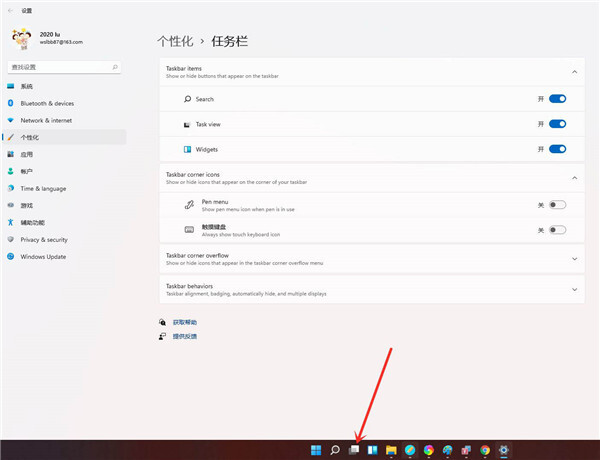
4.进入"任务视图"界面,点击"新建桌面",即可新建一个虚拟桌面;
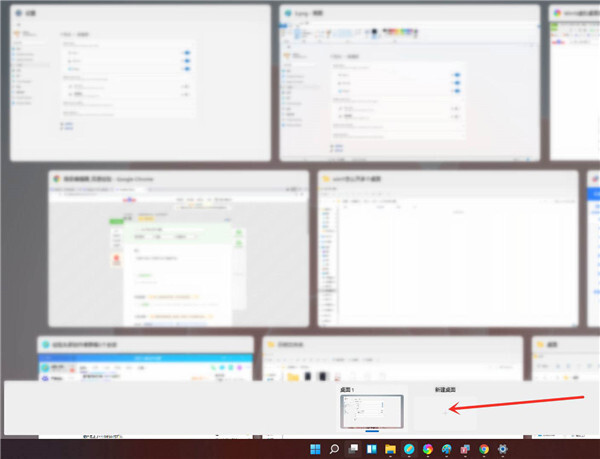
5.将光标放在"虚拟桌面"的缩略图上面,点击右上角"x"标志即可关闭虚拟桌面。
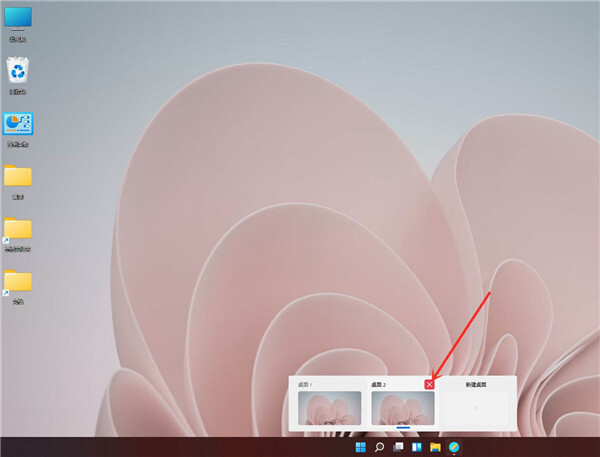
以上就是小编给大家带来的Win11如何创建虚拟桌面的全部内容,希望能够帮助到大家哦。